Dvoufaktorové ověřování Apple ID
Dvoufaktorové ověřování zajistí, že jste jedinou osobou, která má přístup k vašemu účtu. Přečtěte si, jak to funguje a jak dvoufaktorové ověřování zapnout.
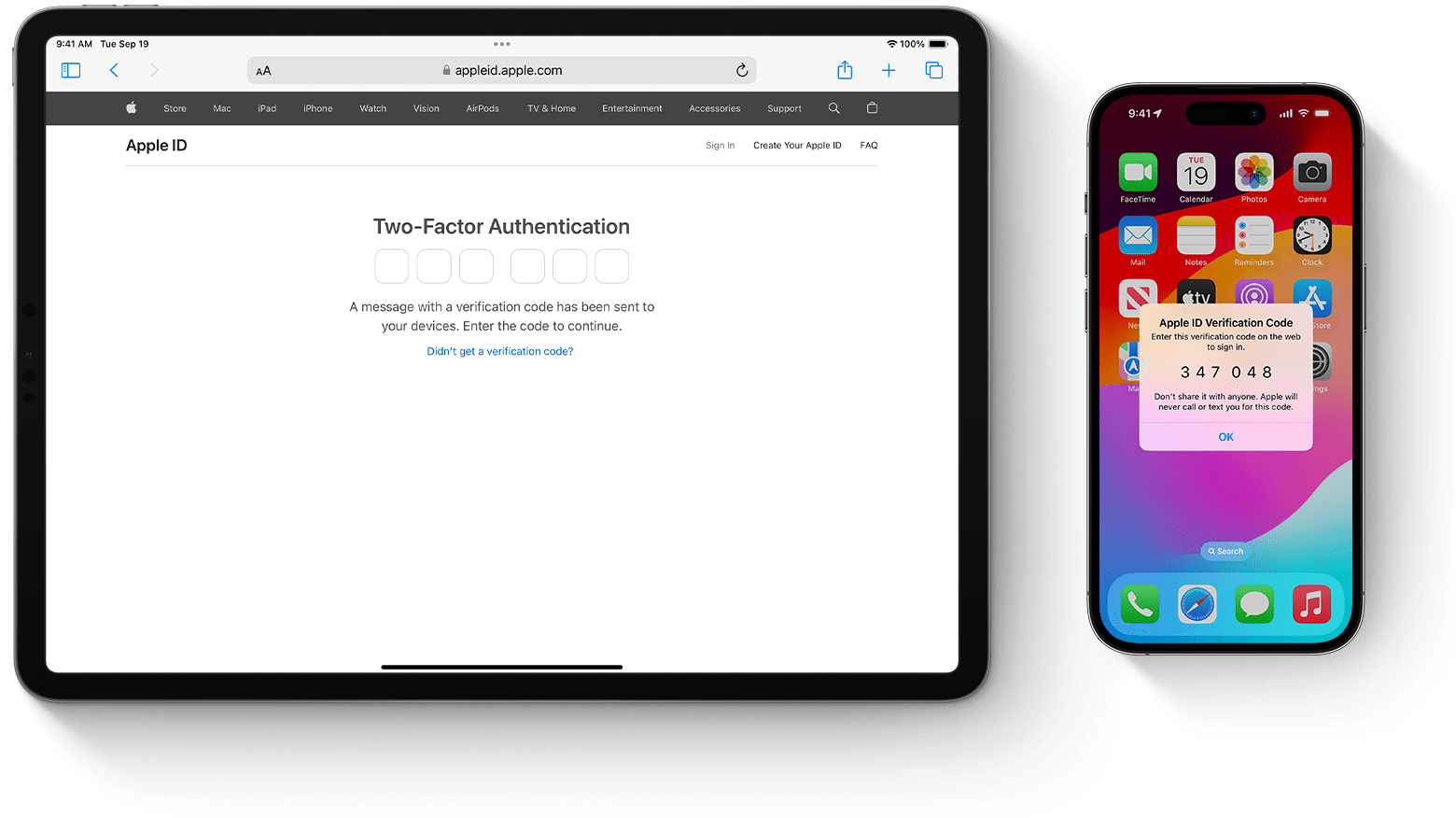
Dvoufaktorové ověřování je přidaný stupeň zabezpečení vašeho Apple ID, který má zajistit, aby se k vašemu účtu nedostal nikdo jiný než vy, a to ani kdyby znal heslo. Když se poprvé přihlásíte pomocí svého Apple ID na novém zařízení nebo na webu, budete potřebovat heslo a šestimístný ověřovací kód, který se automaticky zobrazí na vašich důvěryhodných zařízeních. Protože pro přístup k účtu nestačí jen znát heslo, dvoufaktorové ověřování výrazně zlepšuje zabezpečení vašeho Apple ID a dat, která si u společnosti Apple ukládáte.
Dvoufaktorové ověřování je výchozí metoda zabezpečení pro většinu Apple ID. Některé služby a funkce Apple, jako je Apple Pay a přihlášení pomocí Apple, vyžadují dvoufaktorové ověřování. Doporučujeme tuto funkci používat, abyste mohli chránit své zařízení pomocí přístupového kódu (nebo přihlašovacího hesla na Macu) a Face ID nebo Touch ID, pokud to vaše zařízení podporuje.
Dvoufaktorové ověření vyžaduje iOS 9 nebo novější, OS X El Capitan nebo novější nebo iCloud pro Windows 5 nebo novější. Podívejte se, kde je dvoufaktorové ověřování k dispozici.
Zapnutí dvoufaktorového ověřování pro vaše Apple ID
Pokud pro své Apple ID nepoužíváte dvoufaktorové ověřování, můžete ho zapnout přímo ve svém zařízení nebo na webu:
Na iPhonu, iPadu nebo iPodu touch: Přejděte do Nastavení > vaše jméno > Přihlášení a zabezpečení. Klepněte na Zapnout dvoufaktorové ověřování. Pak klepněte na Pokračovat a postupujte podle pokynů na obrazovce.
Na Macu: Vyberte nabídku Apple > Nastavení systému (nebo Předvolby systému) a klikněte na svoje jméno (nebo Apple ID). Klikněte na Přihlášení a zabezpečení. Vedle položky Dvoufaktorové ověřování klikněte na Zapnout a postupujte podle pokynů na obrazovce.
Na webu: Přejděte na appleid.apple.com a přihlaste se svým Apple ID. Odpovězte na své bezpečnostní otázky a klepněte na Pokračovat. Když se zobrazí výzva k upgradu zabezpečení účtu, klepněte na Pokračovat. Pak klepněte na Upgradovat zabezpečení účtu a postupujte podle pokynů na obrazovce.
Pokud již u svého Apple ID používáte dvoufaktorové ověřování, nemůžete ho vypnout. Pokud jste aktualizaci na dvoufaktorové ověřování provedli omylem, můžete ho vypnout do dvou týdnů od registrace. Váš účet ale pak bude méně zabezpečený a nebudete moct používat funkce, které vyžadují vyšší úroveň zabezpečení.
První přihlášení pomocí Apple ID na novém zařízení
Když se poprvé přihlásíte pomocí svého uživatelského jména a hesla Apple ID na novém zařízení nebo na webu, obdržíte na důvěryhodná zařízení upozornění, že se někdo pokouší přihlásit pomocí vašeho Apple ID. Oznámení může obsahovat mapu s přibližnou lokalitou pokusu o přihlášení. Tato lokalita je založena na IP adrese nového zařízení a může odrážet síť, ke které je připojeno, spíše než přesnou fyzickou lokalitu. Pokud víte, že osoba, která se pokouší přihlásit, jste vy, ale lokalita vám nic neříká, můžete klepnout na Povolit a zobrazit ověřovací kód. Pokud se přihlásit nepokoušíte, klepnutím na Nepovolit pokus o přihlášení zablokujte.
Když zadáte ověřovací kód na novém zařízení nebo na webu, ověříte, že důvěřujete zařízení, na kterém se přihlašujete. O zadání přístupového kódu některého z vašich zařízení můžete být požádáni taky v situaci, kdy se chcete dostat k obsahu uloženému v iCloudu a chráněnému šifrováním mezi koncovými body.
Jakmile se přihlásíte, nebudete už na daném zařízení muset ověřovací kód zadávat znova, dokud se kompletně neodhlásíte, nevymažete zařízení nebo dokud z bezpečnostních důvodů nebudete potřebovat změnit heslo. Když se přihlásíte na webu, můžete se rozhodnout, že prohlížeči důvěřujete, takže po dobu 30 dnů nebudete na daném počítači znovu požádáni o zadání ověřovacího kódu.
Pokud u sebe nemáte důvěryhodné zařízení
Pokud se pokoušíte přihlásit a nemáte u sebe důvěryhodné zařízení, které může zobrazovat ověřovací kódy, můžete na přihlašovací obrazovce klepnout na Neobdrželi jste ověřovací kód? a zvolit odeslání kódu na jedno z důvěryhodných telefonních čísel. Tato textová zpráva může obsahovat další řádek ověření domény, který obsahuje symbol @, název webu a váš kód (například @icloud.com #123456 %apple.com). Nebo si můžete kód na důvěryhodném zařízení zobrazit i přímo v nabídce Nastavení.
Přečtěte si, jak získat ověřovací kód
Důvěryhodná telefonní čísla a důvěryhodná zařízení
S dvoufaktorovým ověřováním pomáhá důvěryhodné zařízení nebo důvěryhodné telefonní číslo ověřit vaši totožnost, když se přihlásíte do nového zařízení nebo prohlížeče.
Co je důvěryhodné telefonní číslo?
K používání dvoufaktorového ověřování potřebujete alespoň jedno důvěryhodné telefonní číslo, na kterém můžete přijímat ověřovací kódy. Pokud máte telefonní číslo, které není přidruženo k vašemu důvěryhodnému zařízení, doporučujeme ho ověřit jako další důvěryhodné telefonní číslo. Pokud bude jediným důvěryhodným zařízením váš iPhone a vy ho ztratíte nebo se vám poškodí, nebudete mít jak přijímat ověřovací kódy nutné pro přístup k vašemu účtu.
Chcete-li zobrazit, přidat nebo změnit svoje důvěryhodná telefonní čísla:
Na iPhonu, iPadu nebo iPodu touch: Přejděte do Nastavení > vaše jméno > Přihlášení a zabezpečení. Vedle položky Důvěryhodné telefonní číslo klepněte na Upravit.
Na Macu: Vyberte nabídku Apple > Nastavení systému (nebo Předvolby systému) a klikněte na svoje jméno (nebo Apple ID). Klikněte na Přihlášení a zabezpečení a přidejte nebo odeberte důvěryhodné telefonní číslo.
Na webu appleid.apple.com přejděte do části Zabezpečení účtu.
Co je důvěryhodné zařízení?
Důvěryhodné zařízení je iPhone, iPad, iPod touch, Apple Watch nebo Mac, ke kterému jste se již přihlásili pomocí dvoufaktorového ověřování. Jedná se o zařízení, o kterém víme, že je vaše, a které jde použít k ověření vaší identity zobrazením ověřovacího kódu od Apple při přihlašování v jiném zařízení nebo prohlížeči.
Jak zobrazit a spravovat vaše důvěryhodná zařízení
Informace o produktech, které nevyrábí Apple, a o nezávislých webech, které Apple nemá pod kontrolou a netestuje je, jsou poskytovány bez doporučení nebo záruky za jejich obsah. Apple v souvislosti s výběrem, výkonem nebo použitím webů nebo produktů třetích stran nepřebírá žádnou odpovědnost. Apple nijak nezaručuje přesnost nebo spolehlivost webů třetích stran. Další informace vám poskytne příslušný výrobce.
